联想笔记本M495如何一键还原系统
机器键盘顶端有一个有着类似于耳机的图标的按键,这个键是可以进行系统恢复的。前提是联想电脑硬盘有一个隐藏分区没有被破坏掉。恢复步骤:\x0d\x0a开机按左上角有一个红色圆形或者长方形的上面有一个类似耳机的图标按钮,按住别松手;\x0d\x0a启动后出现界面“备份系统”“恢复系统”“创建恢复光盘”;\x0d\x0a选择“恢复系统;\x0d\x0a选择“一键还原”;\x0d\x0a选择“初始备份”还原;\x0d\x0a选择初始备份,然后选择“还原的盘符”;\x0d\x0a同意,开始恢复,等待恢复成功后重新启动。、\x0d\x0a就完成了
联想m495更换win7系统BIOS设置
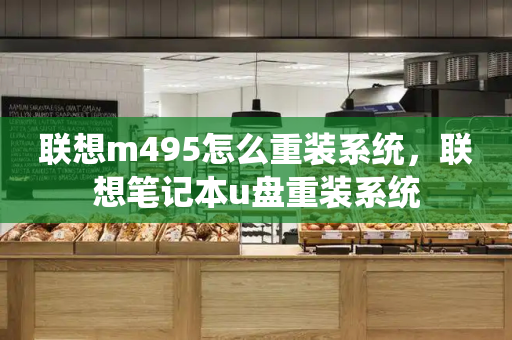
联想m495更换win7系统BIOS可以按键盘上的【F1】点击进入页面进行设置。
具体的操作步骤如下:
1、开机的时候按F1,进入BIOS,接着选择【restart】-【OS Optimized Defaults】;
2、有的是开机按【F2】进入BIOS,部分机型需要按【FN】+【F2】进入BIOS,选择【EXIT】-【OS Optimized Defaults】将【win 8 64 BIT】选择为【Other OS】;
3、在按键盘上面的【F9】加载BIOS的默认设置;
4、然后在按【F10】保存退出;
5、之前按【F2】的也是一样,先按【F9】加载BIOS的默认设置;
6、然后在按【F10】保存退出;
7、开始安装系统;
8、把原来的所有分区都全部删除后再重新创建分区,这样安装程序会自动把硬盘由GPT改成MBR;
9、还是不能正常安装系统的话就用Win7光盘或者U盘引导,进入系统安装界面来安装;
10、在安装界面按Shift+F10,在命令提示符窗口输入: diskpart回车;输入select disk 0回车;输入 clean回车;输入 convert mbr回车;重启电脑后重新分区安装;
11、接着就是和平时安装系统时候是一样了;
12、这样就可以更换成win7系统了。
联想m495怎么进入bios
联想笔记本u深度一键u盘启动BIOS设置教程:
1、打开联想笔记本电脑,在出现开机logo时按F2进入bios设置界面,
2、接着使用上下方向键将光标移至Advanced选项,按回车键执行,在弹出的小窗口中使用上下方向键将光标移至SATA Mode Selection选项,将模式改成ahci按回车键确认选择,
3、再次使用上下方向键将光标移至Boot选项,此时就可以看到usb驱动u盘启动的选项了,调整启动优先顺序,按F10保存并退出
4、完成上述的所有操作后电脑便会从u盘启动并进入u深度的主菜单界面。







